سؤال
المشكلة: كيفية إصلاح خطأ Windows Update 0x80070013؟
عندما أحاول تشغيل Windows 10 Anniversary Update ، واجهت خطأ 0x80070013 ، والذي يمنع العملية من المضي قدمًا. لقد حاولت تشغيل التحديث عدة مرات ، ولكن في كل مرة تحدث هذه القيمة. في بعض الأحيان ، يظهر في بداية العملية ، ولكن في بعض الأحيان تبدأ الترقية في التحميل ، ولكن بعد ذلك تتجمد وتظهر نافذة الخطأ. لماذا يحدث هذا؟
إجابة محلولة
0x80070013 هو خطأ آخر في تحديث Windows 10. بعد نظرة فاحصة على مايكروسوفت[1] والمنتديات الأخرى عبر الإنترنت ، يبدو أن هذا الخطأ بالتحديد مشكلة شائعة جدًا واجهها الآلاف من مستخدمي Windows 10 مؤخرًا. ظهر الخطأ مع Windows Anniversary Update ، لذا فهو خطأ جديد ، ولكن لحسن الحظ ، يوجد حل بالفعل.
غالبًا ما يتم تشغيل أخطاء مثل هذا الخطأ بواسطة فيروس / برامج ضارة[2] الإصابات والبرامج والسجلات وبرامج بدء التشغيل والتحديثات والمشكلات المماثلة. في هذه الحالة ، يحدث رمز الخطأ 0x80070013 بواسطة برنامج تشغيل. هناك مشكلتان محتملتان في برنامج التشغيل لا تسمحان لك بترقية Windows 10 ، أي أنك تحاول تثبيت ملف برنامج التشغيل الحالي أو أنه غير متوافق مع الأجهزة (أو أقل توافقًا إذا ما قورنت بالبرنامج الذي يعمل بالفعل على النظام). طالما لم يتم إصلاح الخطأ 0x80070013 ، فلن يُسمح لك بترقية Windows.
ملاحظة: عندما يواجه جهازك خطأ ، فمن المستحسن تثبيت برنامج حسن السمعة واستكشاف أخطاء النظام وإصلاحها. يدعي المتخصصون أن Reimageغسالة ملابس ماك X9 و RegCure Pro أظهر نتائج رائعة في إصلاح أخطاء Windows Update والمزيد. وبالتالي ، ضع في اعتبارك تثبيت أحد برامج مكافحة البرامج الضارة وتشغيلها[3].
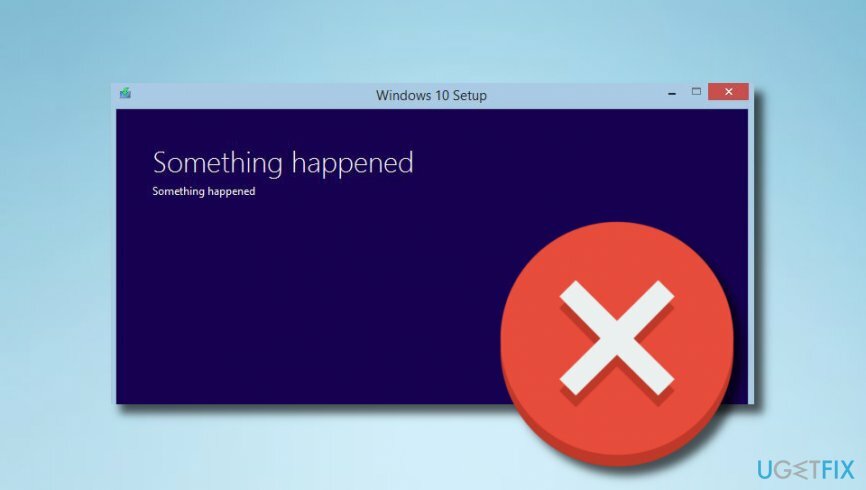
سيساعدك هذا الفيديو في حل المشكلة:
إصلاح رسالة خطأ Windows Update 0x80070013
لإصلاح النظام التالف ، يجب عليك شراء الإصدار المرخص من Reimage Reimage.
وغني عن البيان أنه يجب تحديث كل نظام بانتظام من أجل الحفاظ على أفضل أداء له. لذلك ، قد يكون خطأ Windows Update 0x80070013 مشكلة خطيرة. لإنهاء هذا الإحباط ، حاول إعادة تعيين مكونات Windows Update. يتطلب هذا الإصلاح 0x80070013 الوصول إلى لوحة موجه الأوامر ، والتي يمكن القيام بها عن طريق تنفيذ الخطوات التالية:
- في الزاوية اليسرى السفلية ، ابحث عن شبابيك أيقونة ، انقر فوقه وفي نفس الوقت اضغط على X مفتاح.
- عندما تظهر لوحة منسدلة ، حدد موقع وانقر فوق موجه الأوامر (المسؤول) اختيار.
- اذا كان التحكم في حساب المستخدم تظهر نافذة التأكيد ، انقر فوق نعم.
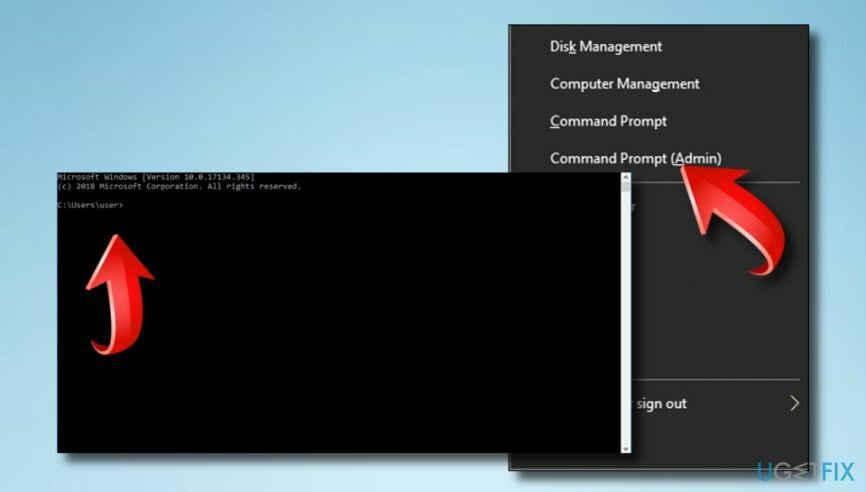
عندما تفتح نافذة موجه الأوامر ، فإن مهمتك هنا هي إيقاف العديد من خدمات Windows (مثبّت MSI ، خدمات Windows Update ، BITS). كن حذرًا جدًا لأنها الأوامر الصحيحة دون أي أخطاء كتابية أساسية هنا. وهكذا ، اكتب الأوامر التالية في النافذة السوداء واضغط يدخل بعد كل منهم
صافي توقف wuauserv
صافي توقف cryptSvc
بت توقف صافي
صافي توقف msiserver
الخطوة التالية هي تغيير أسماء كاتروت 2 و توزيع البرمجيات المجلدات. لذلك ، عليك فقط أن تكتب ren C: \\ Windows \\ System32 \\ catroot2 Catroot2.old و ren C: \\ Windows \\ SoftwareDistribution SoftwareDistribution.oldالأوامر في نافذة موجه الأوامر (المسؤول) واضغط على يدخل بعد كل منهم.
أخيرًا ، أعد تشغيل العمليات التي أوقفناها من قبل. وبالتالي ، لا تغلق نافذة موجه الأوامر (المسؤول) ، أدخل الأوامر المذكورة أدناه ، واضغط يدخل بعد كل منهم:
بداية net wuauserv
بدء صافي cryptSvc
بت البداية الصافية
بداية net msiserver
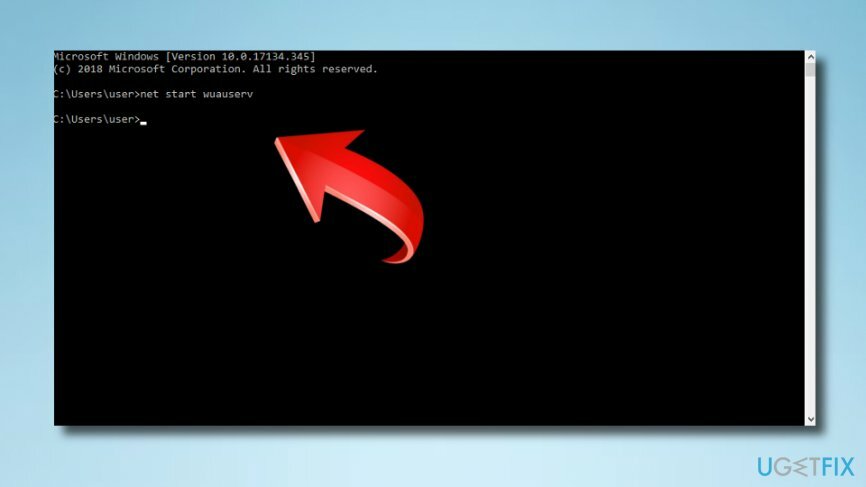
الآن قريب موجه الأمر (المسؤول) عن طريق الضغط على زر X في الزاوية اليمنى العليا أو اكتب خروج في النافذة واضغط على Enter.
نفترض أن إصلاح الخطأ 0x80070013 هذا أسهل بكثير مما كان متوقعًا. ومع ذلك ، كن حذرًا للغاية وقم بتنفيذ كل خطوة كما هو موضح وإلا فإن نظام Windows[4] لن يفهم أو ، الأسوأ من ذلك ، قد يسيء فهم الأوامر ، ما قد يسبب المزيد من المشكلات. إذا كنت قد أجريت جميع هذه الخطوات بالفعل ، فاختبر ما إذا كانت إزالة خطأ 0x80070013 ناجحة عن طريق تشغيل Windows 10 Update.
قم بإصلاح أخطائك تلقائيًا
يحاول فريق ugetfix.com بذل قصارى جهده لمساعدة المستخدمين في العثور على أفضل الحلول للقضاء على أخطائهم. إذا كنت لا تريد المعاناة مع تقنيات الإصلاح اليدوي ، فيرجى استخدام البرنامج التلقائي. تم اختبار جميع المنتجات الموصى بها والموافقة عليها من قبل المتخصصين لدينا. الأدوات التي يمكنك استخدامها لإصلاح الخطأ مدرجة أدناه:
عرض
افعلها الآن!
تنزيل Fixسعادة
يضمن
افعلها الآن!
تنزيل Fixسعادة
يضمن
إذا فشلت في إصلاح الخطأ باستخدام Reimage ، فاتصل بفريق الدعم للحصول على المساعدة. من فضلك ، أخبرنا بكل التفاصيل التي تعتقد أنه يجب أن نعرفها عن مشكلتك.
تستخدم عملية الإصلاح الحاصلة على براءة اختراع قاعدة بيانات تضم 25 مليون مكون يمكنها استبدال أي ملف تالف أو مفقود على كمبيوتر المستخدم.
لإصلاح النظام التالف ، يجب عليك شراء الإصدار المرخص من Reimage أداة إزالة البرامج الضارة.

الوصول إلى الإنترنت الخاص هي VPN يمكنها منع مزود خدمة الإنترنت الخاص بك ، و الحكومي، والأطراف الثالثة من تتبعك على الإنترنت وتسمح لك بالبقاء مجهول الهوية تمامًا. يوفر البرنامج خوادم مخصصة لأنشطة التورنت والبث المباشر ، مما يضمن الأداء الأمثل وعدم إبطائك. يمكنك أيضًا تجاوز القيود الجغرافية وعرض خدمات مثل Netflix و BBC و Disney + وخدمات البث الشائعة الأخرى دون قيود ، بغض النظر عن مكان وجودك.
تعد هجمات البرامج الضارة ، وخاصة برامج الفدية ، أكبر خطر يهدد الصور أو مقاطع الفيديو أو ملفات العمل أو المدرسة الخاصة بك. نظرًا لأن مجرمي الإنترنت يستخدمون خوارزمية تشفير قوية لقفل البيانات ، فلم يعد من الممكن استخدامها حتى يتم دفع فدية في عملة البيتكوين. بدلاً من الدفع للمتسللين ، يجب أن تحاول أولاً استخدام بديل التعافي الطرق التي يمكن أن تساعدك على استرداد جزء على الأقل من البيانات المفقودة. خلاف ذلك ، قد تخسر أموالك أيضًا مع الملفات. من أفضل الأدوات التي يمكنها استعادة بعض الملفات المشفرة على الأقل - استعادة البيانات برو.